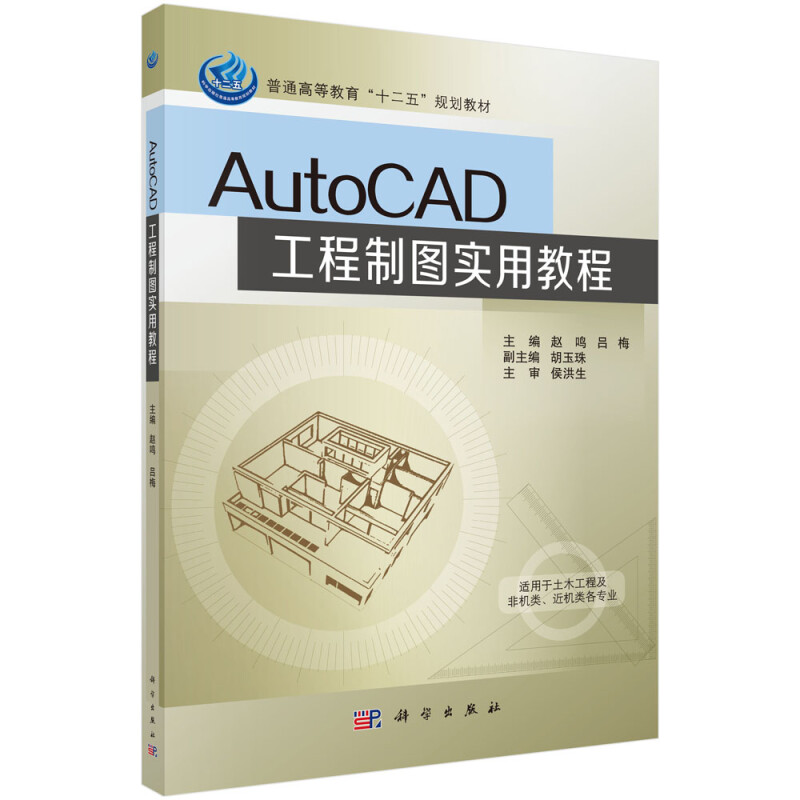- ISBN:9787030341013
- 装帧:一般胶版纸
- 册数:暂无
- 重量:暂无
- 开本:其他
- 页数:200
- 出版时间:2021-08-01
- 条形码:9787030341013 ; 978-7-03-034101-3
内容简介
本书是以AutoCAD2012版为基础,针对建筑类院校中土木工程、交通工程、机械工程以及相关专业学习AutoCAD绘图软件而编写的实用基础教程。
全书共13章,主要内容包括AutoCAD基础知识、绘制二维图形、文字与表格、图形尺寸的标注、图块与属性、三维绘图基本操作、绘制建筑施工图、绘制结构施工图、绘制给水排水施工图、绘制采暖施工图、绘制建筑电气工程图、绘制道路工程图和绘制机械图。
本书编者根据多年教学经验,按照学生学习的习惯及更易理解的顺序来讲解绘图命令。每章结束后都附有绘图实例,供教师教学及学生练习选用。专业图部分结合实际工程选择了相应案例,实用性强。
目录
前言
第1章 AutoCAD基础知识 l
1.1 AutoCAD的工作环境 l
1.1.1 标题栏 l
1.1.2 菜单浏览器 l
1.1.3 功能区 2
1.1.4 绘图窗口 2
1.1.5 命令区(命令提示行) 2
1.1.6 状态栏 3
1.1.7 菜单栏 3
1.1.8 文件管理 3
1.2 AutoCAD命令的输入方式 4
1.2.1 鼠标输人命令 4
1.2.2 键盘输入命令 4
1.3 AutoCAD的坐标系统 4
1.3.1 世界坐标系(WCS) 4
1.3.2 用户坐标系(UCS) 4
1.3.3 坐标输入格式 5
第2章 绘制二维图形 6
2.1 直线、圆、矩形、正多边形——绘图命令 6
2.1.1 直线 6
2.1.2 圆 7
2.1.3 矩形 8
2.1.4 正多边形 10
2.2 删除、复制、移动——修改命令 11
2.2.1 删除 11
2.2.2 复制 11
2.2.3 移动 12
2.3 颜色、线型、线宽——对象特性 12
2.3.1 设置颜色 13
2.3.2 设置线型 13
2.3.3 设置线宽 14
2.3.4 修改特性 14
2.4 基本绘图环境的设置——图层 15
2.4.1 图层的创建 15
2.4.2 图层的管理 16
2.5 绘图辅助功能——绘图设置 16
2.5.1 对象捕捉 17
2.5.2 对象追踪 17
2.5.3 正交 17
2.5.4 极轴 17
2.5.5 动态输入 17
2.5.6 显示/隐藏线宽 18
2.6 多段线、多线——绘图命令 20
2.6.1 多段线 20
2.6.2 多线 21
2.7 镜像、偏移、阵列——修改命令 25
2.7.1 镜像 25
2.7.2 偏移 25
2.7.3 阵列 26
2.8 修剪、延伸、打断——修改命令 27
2.8.1 修剪 27
2.8.2 延伸 30
2.8.3 打断 30
2.9 点、圆弧、椭圆、圆环——绘图命令 31
2.9.1 点 31
2.9.2 圆弧 31
2.9.3 椭圆 32
2.9.4 圆环 33
2.10 旋转、缩放、拉伸——修改命令 33
2.10.1 旋转 33
2.10.2 缩放 33
2.10.3 拉伸 35
2.11 图案填充——绘图命令 35
2.12 查询命令 37
2.13 综合练习 40
2.13.1 平面图形绘制实例 40
2.13.2 绘制圣诞卡 43
2.13.3 绘制窨井剖面图 43
2.13.4 几何作图及测量 45
第3章 文字与表格 46
3.1 相关知识点介绍 46
3.1.1 基本概念 46
3.1.2 文字的规定 46
3.2 设置文字样式 46
3.2.1 文字样式 46
3.2.2 创建文字样式 46
3.3 输入文字 48
3.3.1 创建单行文字 48
3.3.2 创建多行文字 49
3.4 编辑文字 50
3.4.1 编辑单行文字 50
3.4.2 编辑多行文字 50
3.5 创建表格 52
3.5.1 创建表格样式 52
3.5.2 插入表格和输入表格数据 53
第4章 图形尺寸的标注 61
4.1 相关知识点介绍 61
4.1.1 基本概念 61
4.1.2 尺寸标注的规定 61
4.2 设置尺寸标注样式 62
4.2.1 标注样式 62
4.2.2 创建尺寸标注样式 62
4.3 尺寸标注 67
4.4 编辑标注 69
第5章 图块与属性 71
5.1 图块 71
5.1.1 创建图块 71
5.1.2 插入图块 71
5.2 带属性的图块 76
第6章 三维绘图基本操作 81
6.1 三维建模界面介绍 81
6.1.1 三维建模界面 81
6.1.2 视觉样式 82
6.1.3 用户坐标系 83
6.1.4 视点 84
6.2 绘制简单三维对象 84
6.2.1 创建基本实体模型 84
6.2.2 三维实体特性编辑 88
6.3 三维实体编辑与创建复杂实体 91
6.3.1 创建网角 91
6.3.2 创建倒角 92
6.3.3 三维旋转 92
6.3.4 布尔操作 93
6.3.5 创建复杂实体实例 94
6.4 标注三维对象的尺寸 97
第7章 绘制建筑施工图 99
7.1 相关知识点介绍 99
7.1.1 建筑施工图中定位轴线的规定画法 99
7.1.2 建筑平面图中图线的相关规定 99
7.1.3 建筑立面图中图线的相关规定 99
7.1.4 建筑剖面图中图线的相关规定 99
7.1.5 建筑施工图主要使用的相关命令 100
7.2 绘制建筑平面图 100
7.2.1 准备工作——设置绘图环境 100
7.2.2 绘制建筑平面图的步骤 103
7.3 绘制建筑立面图 106
7.3.1 准备下作——设置绘图环境 106
7.3.2 绘制立面图的步骤 107
7.4 绘制建筑剖面图 110
7.4.1 准备工作——设置绘图环境 110
7.4.2 绘制剖面图的步骤 110
第8章 绘制结构施工图 116
8.1 相关知识点介绍 116
8.1.1 结构施工图的组成 116
8.1.2 结构施工图的持点 116
8.1.3 结构施工图主要使用的相关命令 116
8.2 绘制基础断面详图 117
8.3 绘制现浇构件结构详图 120
8.3.1 钢筋混凝土梁结构图的绘制 120
8.3.2 现浇板结构图的绘制 125
第9章 绘制给水排水施工图 130
9.1 相关知识点介绍 130
9.1.1 给水排水施丁图的分类 130
9.1.2 给水排水施丁图的图示特点 130
9.2 绘制给水排水平面图 131
9.3 绘制给水排水系统图 133
9.4 实例 134
第10章 绘制采暖施工图 136
10.1 相关知识点介绍 136
10.1.1 采暖施丁图的分类 136
10.1.2 采暖施丁图的图示内容和特点 136
10.2 绘制采暖平面图 138
10.3 绘制采暖系统图 141
第11章 绘制建筑电气工程图 144
11.1 相关知识点介绍 144
11.1.1 建筑电气工程图的组成 144
11.1.2 建筑电气工程图的特点 144
11.1.3 建筑电气图主要使用的相关命令 145
11.2 绘制电气照明平面图 145
第12章 绘制道路工程图 149
12.1 相关知识点介绍 149
12.1.1 道路工程图的组成 149
12.1.2 道路工程图的图示特点 149
12.1.3 道路工程图主要使用的相关命令 150
12.2 绘制路线工程图 151
12.2.1 绘制路线平面图 151
12.2.2 绘制路线纵断面图 153
12.2.3 绘制路基横断面图 154
12.2.4 绘制路基横断面图实例 154
12.3 绘制桥梁工程图 156
12.3.1 绘制桥梁构件结构图 157
12.3.2 绘制桥梁总体布置图 161
笫13章 绘制机械图 168
13.1 相关知识点介绍.168
13.1.1 机械图的图示内容 168
13.1.2 机械图的图示特点 168
13.1.3 机械图的图层设置 168
13.2 绘制标准件和常用件 169
13.2.1 绘制标准件 169
13.2.2 绘制常用件 170
13.3 绘制零件图 172
13.3.1 标注表面结构符号 173
13.3.2 标注形位公差 173
13.3.3 零件图绘制实例 174
13.4 绘制装配图 182
参考文献 189
节选
第1章 AutoCAD基础知识 1.1 AutoCAD的工作环境 如果用户要熟悉AutoCAD软件的操作,必须了解AutoCAD的工作环境与操作界面上的各个功能。启动AutoCAD后就进入到AutoCAD 2012的主界面,用户首先根据需要通过【快速访问工具栏】选择工作区,工作区分为“草图与注释”、“三维基础”、“三维建模”和“AutoCAD经典”。“AutoCAD经典”与AutoCAD 2008版的主界面相同,图1-1是“草图与注释”工作区界面。 AutoCAD 2012工作界面是由菜单浏览器、快速访问工具栏、功能区、命令区、状态栏、绘图区等部分组成的,如图1-1所示。 1.1.1 标题栏 标题栏位于界面的顶部,用来显示软件的名称以及当前所操作的图形文件名。标题栏的*右边有“*小化”、“*大化”或“还原”、“关闭”程序三个按钮。 1.1.2 菜单浏览器 用户可以使用菜单浏览器执行一些功能,如新建、打开、保存、打印及关闭文件。菜单由主选项进入到更多更详细的功能选项,菜单右方若出现黑三角,则表示可以进入下一级菜单。 1.1.3 功能区 功能区是一个特别的工具版面,它会根据不同的工作环境来改变相关的使用工具。例如,“草图与注释”的工作环境包含二维绘图用的标注,而在三维建模的环境中是不会显示的。 功能区是AutoCAD 2008版及以前的版本所没有的,它有效地利用了空间,改善了原本无序的工具板和工具栏,增大了绘图的范围,可以更方便地选择、控制需要使用的工具。 功能区会随着用户打开“草图与注释”、“三维基础或三维建模”工作区时一并打开。功能区系统组织了许多选项卡,每个选项卡都包含与各个命令相关联的控制面板,控制面板上的命令以图标按钮的形式列出,如图1-2所示。光标单击哪个命令按钮,计算机即可执行相应的命令。选项卡是可以隐藏的,不用时可以关闭。如果要显示当前隐藏的选项卡,可将光标移到功能区,单击鼠标右键,在弹出的如图1-3所示的快捷菜单中选取“显示面板”上的名称,名称显示“√”符号即可。选项卡和面板是可以浮动的。 图1-2 选项卡及控制面板 图1-3 显示面板 1.1.4 绘图窗口 绘图窗口是用户绘图的工作区域,所有的绘图结果都反映在这个窗口中。绘图区没有边界,利用视图窗口的缩放功能,可使绘图区无限放大或缩小,绘图区的右边和下边分别有两个滚动条,可使视窗上下、左右移动,以便观察。因此,无论多大的图形,都可以置于其中,这正是AutoCAD的方便之处。另外,在绘图窗口中还显示有坐标系图标、十字光标以及“模型”和“布局”选项卡。 1.1.5 命令区(命令提示行) 命令区是人机对话窗口,用户输入给计算机的命令和计算机反馈给用户的信息提示均显示在这里。在正常操作下,命令区显示三行文本,前两行显示命令历史记录,或显示目前执行中命令可用的选项或设置;*下面一行是目前执行命令的状态,当用户开始操作时,就应该注意观察此区的提示。按F2键可以全部打开该区的文本窗口。 1.1.6 状态栏 状态栏设置显示在界面的底部。状态栏*左侧显示的数据是界面上十字光标的坐标位置,单击此区域的任意处可控制坐标的关闭和打开。此区域不仅可以显示光标的X、Y、Z坐标位置,当十字光标在界面移动时还可以显示距离和极坐标。 在坐标显示的右边,有如图1-4所示的按钮,其功能主要起辅助绘图作用,使用户绘图既快又准,称为绘图设置。单击按钮,可实现相应功能的开或关(灰色为关,亮为开)。各项功能的使用将后续介绍。图1-4所示为使用图标时的绘图设置,图1-5所示为不使用图标时的绘图设置。 图1-4 使用图标的绘图设置 图1-5 不使用图标的绘图设置 状态栏的*右侧分别是切换工作间,工具栏、面板与选项板的锁定开关,硬件加速开关,隔离对象设置,全屏显示开关。 1.1.7 菜单栏 与AutoCAD2008版的菜单栏相同,应用菜单栏每项下拉菜单,可以完成菜单中对应的工作。菜单栏的显示是通过“快速访问工具栏”右侧的“”符号来选择的。 1.1.8 文件管理 文件管理指文件的打开、新建和保存,图形文件无论是新建还是保存,都是以(*.dwg)格式建立的。 1)打开旧文件 在“快速访问工具栏”中,单击按钮,弹出“文件选择”对话框.在此对话框中选择要打开的旧文件。 2)建立新文件 在“快速访问工具栏”中,单击按钮,弹出“选择样板”对话框,在此对话框中选择一个适合的样板文件,样板文件以样板(.dwt)的格式保存,内容可包含的数据有标题、图层、字型、标注形式,或是用户以往建立的样板文件。如果用户不使用样板文件来建立新文件,则在“选择样板”对话框中单击“”,选择“打开”或“英制”、“公制”。 3)保存文件 在“快速访问工具栏”中,单击按钮,以原有名字保存当前文件。在“快速访问下具栏”中,单击按钮,弹出“文件另存为”对话框,用户可另起文件名及文件类型保存文件,文件类型下拉列表中有各种版本的文件,也有样板文件类型及其他文件类型,用户可根据自己的需要选择。 1.2 AutoCAD命令的输入方式 AutoCAD命令的调用主要采用鼠标输入和键盘输入两种方式。 1.2.1 鼠标输入命令 使用鼠标左键直接在控制面板上单击相应命令的图标按钮,AutoCAD就可执行相应的命令。如单击,就输入了【直线】命令。利用AutoCAD绘图时,用户多数情况下使用鼠标输人命令。鼠标各键的功能如下: ?左键:一般作为拾取键,用于点取命令、选择图形、确定点等。 ?右键:一般可代替键盘上的回车键使用,结束上一步的操作。在有些情况下,单击鼠标右键将弹出快捷菜单或重复执行上一个命令,这种右键功能可以通过“工具”下拉菜单“选项”对话框中的“用户系统配置”选项卡设定。 ?中间键(滚轮):转动滚轮可将屏幕显示的图形放大或缩小,按住滚轮移动鼠标,可将图形移动;双击滚轮,所绘图形将全部显示在屏幕上。 1.2.2 键盘输入命令 在命令区的“命令:”提示符下,输入相应绘图命令的全称或缩写字母,如直线命令的全称“Line”或“L”,然后按回车键或空格键。使用特殊按键可以提高工作效率: ?按Esc键可以结束或取消目前使用中的功能,快速地回到“命令:”提示符下。 ?在键盘输入命令后,必须按Enter键才能执行命令。 ?按空格键和Enter键结果相同。 ?在结束命令后,按空格键或Enter键,可以重复执行上一个命令。 ?按向上和向下方向键,可以循环显示之前使用过的命令,按Enter可以再一次执行命令。 ?按Tab键可以轻易地在动态输入对话框中切换,特别是从一个字段移到另一个时非常实用。但操作过程中不要按Enter键。 1.3 AutoCAD的坐标系统 1.3.1 世界坐标系(WCS) 世界坐标系是AutoCAD的默认坐标系,它包括X轴和Y轴,若在三维空间工作则还有一个Z轴。三轴相互垂直且交于一点,称为坐标原点。X轴水平向有为正,Y轴垂直向上为正,Z轴垂直向屏幕外为正。 1.3.2 用户坐标系(UCS) 用户在绘图过程中可以建立自己的坐标系UCS,根据需要不断地改变原点位置和坐标轴方向。 1.3.3 坐标输入格式 在AutoCAD中,坐标输入分为绝对坐标和相对坐标两种格式。在绘制二维图形时,无论是以笛卡尔坐标(X,Y)的方式还是以极坐标(距离和角度)的方式,都是将数据输入到图形中。用户可以用手动方式或直接在图形上指定输入点。 1)绝对坐标 绝对坐标是相对于当前坐标系原点的坐标,包括绝对直角坐标(笛卡尔坐标)和绝对极坐标。绝对直角坐标输入格式为(x,y),绝对极坐标输入格式为(L 2)相对坐标 相对坐标是新点相对于前一点的坐标,包括相对直角坐标和相对极坐标,如图1-7所示。相对坐标的输人格式是在坐标值前面加符号“@”,例如相对直角坐标,表示新点在前一点沿X轴向右移动25个单位,沿Y轴向下移动32个单位;相对极坐标45">“@3045”表示新点相对前一点位移30个单位,而新点与前一点的连线与X轴的夹角为45°。 图1-6 绝对坐标 图1-7 相对坐标 绝对坐标输入与相对坐标输入的方式,可以通过状态栏中“DYN“(动态输入)按钮的开和关来切换,动态输入默认使用相对坐标。当“DYN”处于开启状态时,此时输入点的相对坐标时无需输入“@”。当“DYN”处于关闭状态时,输入点的坐标时系统默认的是绝对坐标。 另外,在绘制直线时,还可以用快速输入方式。即用光标给出所绘直线的方向,用键盘输入直线的距离(直线的长度),回车后就可以绘制出所需长度的直线。 第2章 绘制二维图形 绘制二维图形是AutoCAD的基本功能。利用其直线、网、矩形、多边形等绘图命令及删除、复制、移动、偏移、修剪等修改命令,再配合“对象捕捉”、“对象追踪”等辅助绘图功能,就可以更方便、灵活、准确、高效地绘制出二维图形。本章主要介绍绘制和编辑平面图形的基本命令及辅助绘图功能。 绘制和修改平面图形所应用的命令在功能区“常用”选项卡下的“绘图”和“修改”面板上,如图2-1所示。面板上命令旁带有“”标记,单击“”标记会显示更多的相关命令与选项,如图2-2所示。 也可以在命令区“命令:”后输入相应命令,命令提示窗口将显示根据所执行命令提出下一步要求,绘图者可根据提示来操作。 图2-1 “绘图”和“修改”面板 图2-2 “网”下拉命令按钮 2.1 直线、圆、矩形、正多边形——绘图命令 2.1.1 直线 在“绘图”面板上,如图2-1所示,单击【直线】命令按钮,按命令区的提示要求给出直线的起点,再给出直线的长度(或直线的下一个端点),依次给出一系列点(用光标点取Pl、P2、P3等点),可以绘出连续的折线,回车结束命令。如图2-3所示。 绘制直线时其端点的输入可以给出每个点的坐标,也可用十字光标绐出直线的方向,键盘输入直线的长度。 [例2-1] 绘制如图2-4所示的直线。 操作步骤如下: 在“绘图”面板上单击【直线】命令按钮。
-

硅谷之火-人与计算机的未来
¥15.5¥39.8 -

人工智能的底层逻辑
¥55.3¥79.0 -

软件定义网络(SDN)技术与应用
¥26.9¥39.8 -

专业导演教你拍好短视频
¥13.8¥39.9 -

数学之美
¥41.0¥69.0 -

谁说菜鸟不会数据分析(入门篇)(第4版)
¥43.8¥69.0 -

自己动手写PYTHON虚拟机
¥35.0¥79.0 -

Photoshop平面设计实用教程
¥14.5¥39.8 -

计算机网络技术
¥13.9¥33.0 -

Excel函数.公式与图表
¥16.4¥48.0 -

.NET安全攻防指南(下册)
¥89.0¥129.0 -

.NET安全攻防指南(上册)
¥89.0¥129.0 -

大模型实战:微调、优化与私有化部署
¥64.4¥99.0 -

多模态数据融合与挖掘技术
¥34.7¥45.0 -

剪映AI
¥62.6¥88.0 -

FINAL CUT短视频剪辑零基础一本通
¥28.9¥39.8 -

数据挖掘技术与应用
¥46.0¥75.0 -

人工智能安全
¥66.4¥109.0 -

计算智能方法
¥34.3¥49.0 -

AIGC绘画CHATGPT+MIDJOURNEY+NIJIJOURNEY ――成为商业AI设计师
¥77.8¥108.0